자동 업데이트 비활성화
Windows는 종종 도움이되기 위해 노력합니다. 이러한 것 중 하나는 Microsoft에서 업데이트를 릴리스 할 때 자동으로 업데이트를 다운로드하고 적용하는 것입니다. 업데이트가 다운로드되고 적용되는시기를 제어하고 싶다면이 기능을 변경할 수 있습니다.
Win + R을 누르고 “gpedit.msc”를 입력하고 (따옴표없이) Enter를 누릅니다.
Windows는 로컬 그룹 정책 편집기 창을 표시합니다. (그림 1 참조)
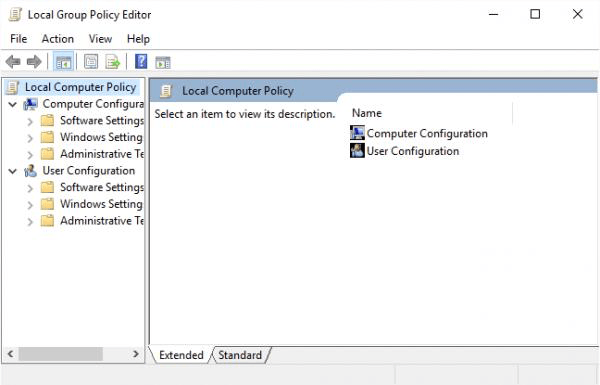
그림 1. 로컬 그룹 정책 편집기 기본 창.
왼쪽 창에서 “컴퓨터 구성 \ 관리 템플릿 \ Windows 구성 요소 \ Windows 업데이트”로 이동합니다. 이제 화면은 다음과 같습니다. (그림 2 참조)
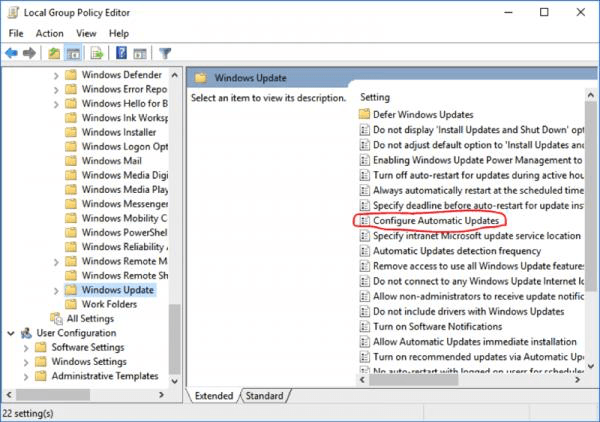
그림 2. Windows 업데이트 옵션.
“자동 업데이트 구성”(위에 동그라미 표시)을 두 번 클릭하면 다음 화면이 표시됩니다 (그림 3 참조).
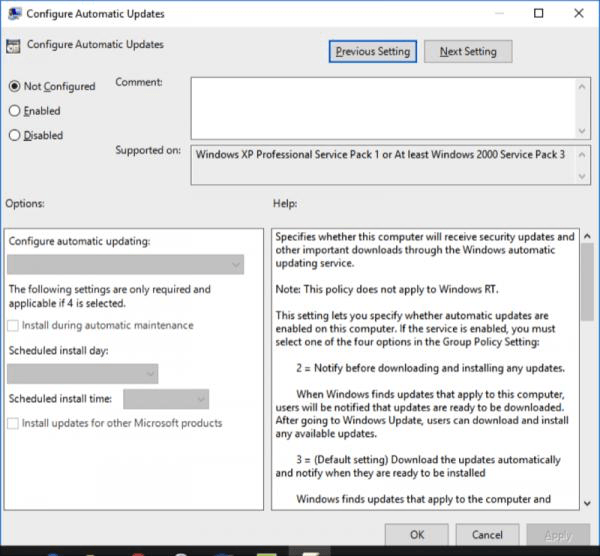
그림 3. 자동 업데이트 구성.
기본적으로이 항목은 “구성되지 않음”이며 Windows 업데이트가 릴리스되면 자동으로 수신됩니다. 이 동작을 변경하려면 “사용”이라는 라디오 단추를 클릭하십시오. 이렇게하면 “옵션”아래의 드롭 다운 목록이 활성화되고 자신에게 적합한 옵션을 선택할 수 있습니다. (그림 4 참조)
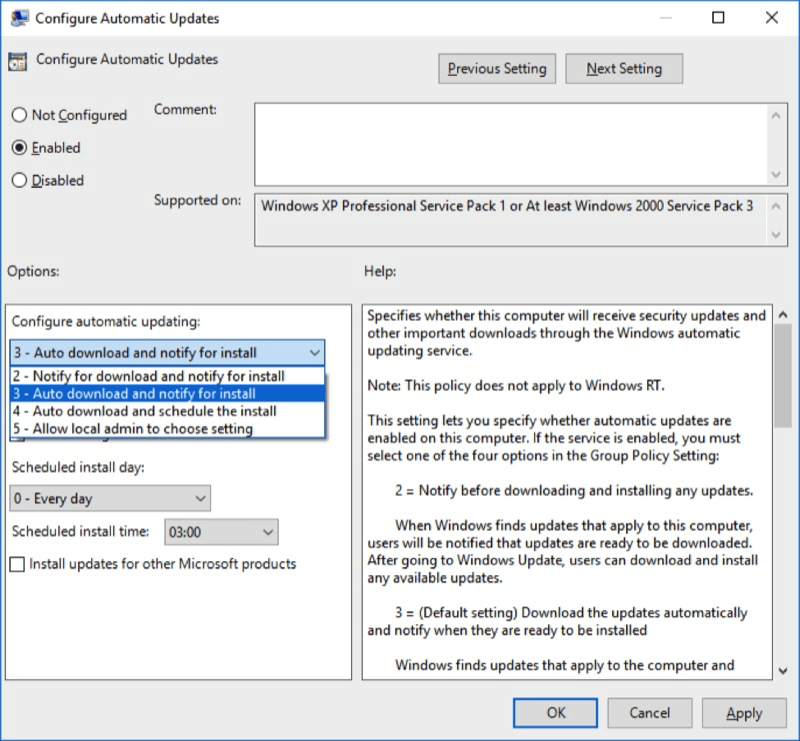
그림 4. 자동 업데이트 활성화.
설정되면 확인을 클릭하고 백그라운드 창을 닫습니다. 이제 다운로드 및 설치가 지정한대로 작동합니다.
이 팁 (55)은 Windows 10에 적용됩니다.